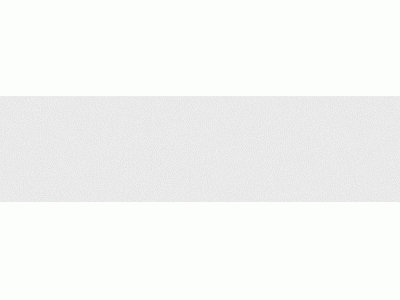您在使用windows的过程中是否经常碰到以下问题:
1、C管不管多大,总会变红、变满
2、用了各种工具软件,都只减少了一点点空间,无济于事
3、用了各种工具软件,都只能延缓症状,过几天再次出现,不能从根本上解决问题
4、想自行删除C盘部分文件,但不知道删除那些?害怕影响系统运行
5、网上琳琅满目的清理方法,一步一步的跟着做,还是不尽如意
磨针一键永久解决C盘空间问题,专注于解决其他软件解决不了的问题
下载地址:https://tools.nwumba.cn/diskcleaner.zip
详情点击:https://tools.nwumba.cn/%E5%B7%A5%E5%85%B7%E8%BD%AF%E4%BB%B6/c-drive/
我观察过我的Windows 10的系统分区上午还剩20多g的可用空间,到了下午就变成了7个多g。而且c盘里面看起来根本没有那么多的东西,为什么会突然被占用那么多空间呢?win10的C槽空间莫名越来越少是为什么?
我们在使用电脑的时候,有时候可能会遇到这样的情况,就是在不知不觉的情况下,电脑的系统分区会突然的爆满,严重的影响了系统的运行和稳定,给我们的正常使用电脑带来麻烦,win10的C盘空间莫名越来越少是为什么?主要是一些没有用的日志和谁的占用,因此,我们想要解决这一问题,就要来有效地释放系统分区的空间。删除没有用的文件。下面是一些具体办法:
1、删除Windows.old
如果你的电脑是从Win 7或Win 8系统升级到的Win10,而又出现系统磁碟区越来越小的情况,建议删除Windows.old文件。Windows.old文件大小一般都超过5GB,有的甚至达到了10GB,因此删除这个文件,可以释放不少C盘空间。
Windows.old文件是Win7/Win8系统升级Win10时,自动创建的一个Win7/8系统备份文件,方便用户后期滚回到老系统的文件。如果升级Win10后,后期没打算再降价到Win7/8系统的话,就完成可以删除这个Windows.old了。
2、删除Win10休眠文件
休眠功能,是电脑的一种省电模式,在休眠的时候,系统将内存中的资料保存于C盘中,此时CPU也停止工作,当再次使用时需按开关机键,机器将会复原到您的执行休眠前的状态,而不用再次执行启动Windows。
休眠文件的体积几乎是Windows系统中最大的一块,但是在实际生活中,大部分的用户很少会用到此项功能,因此删除它绝对大大增大系统磁盘的可用空间。
3、通过存储空间感知清理垃圾文件
储存感知器是Windows 10内置的一项实用功能,方便用户快速清理垃圾文件。使用储存感知器可删除应用未使用的临时文件、已放入回收站30天以上的文件、“下载”目录中连续30天未更改的文件,还能删除包含以前版本Windows的Windows.old文件。
4、删除系统更新文件
有时系统后台会自动的为电脑安装一些系统更新补丁,但是这些更新实际并不会使用到,而且这些更新还占用了很大的系统空间,我们可以选择将其删除掉,在系统分区中找到C:\WINDOWS\SoftwareDistribution\Download,然后将里面的文件删除掉;
5、禁止系统自动更新
为了防止系统再次自动产生更新档,我们可以选择关闭系统更新功能。
6、把C盘的桌面文件转移到空间较大的分区
Windows 10电脑桌面档案预设是存储在系统分区(一般是C盘)。大部分用户也喜欢把文件和应用都直接放在桌面上,桌面文件越来越多,C盘的空间则会越来越小,从而影响电脑的运行速度。变更Windows 10桌面的位置,把文件和应用都存储在D盘或其他空间较大的非系统分区,这样可以有效地减轻C盘的负担。
以上方法都不起作用,试磨针工具软件吧,一键永久解决C盘空间问题。